Como Pasar Una Aplicacion A Tarjeta De Memoria ?
Para pasar una aplicación a la tarjeta de memoria en un dispositivo Android, sigue estos pasos:
1. Ve a la configuración de tu dispositivo y busca la sección de "Aplicaciones" o "Administrador de aplicaciones".
2. Busca la aplicación que deseas mover a la tarjeta de memoria y selecciónala.
3. Dentro de la información de la aplicación, busca la opción "Mover a tarjeta SD" o "Almacenamiento" y selecciona esta opción.
4. Espera a que el dispositivo realice el proceso de mover la aplicación a la tarjeta de memoria. Esto puede llevar unos segundos o minutos, dependiendo del tamaño de la aplicación.
5. Una vez que el proceso haya finalizado, la aplicación estará almacenada en la tarjeta de memoria en lugar de la memoria interna del dispositivo.
Es importante tener en cuenta que no todas las aplicaciones se pueden mover a la tarjeta de memoria, ya que algunas aplicaciones necesitan estar en la memoria interna para funcionar correctamente. Además, ten en cuenta que si retiras la tarjeta de memoria del dispositivo, es posible que algunas aplicaciones no funcionen correctamente hasta que vuelvas a insertar la tarjeta.
1、 Mover aplicaciones a la tarjeta de memoria
Para pasar una aplicación a la tarjeta de memoria en un dispositivo Android, hay varios métodos que se pueden utilizar. Uno de ellos es a través de la configuración del dispositivo. Aquí te explico cómo hacerlo:
1. Ve a la configuración de tu dispositivo y busca la opción "Aplicaciones" o "Administrador de aplicaciones".
2. Dentro de la lista de aplicaciones instaladas, selecciona la aplicación que deseas mover a la tarjeta de memoria.
3. Una vez que hayas seleccionado la aplicación, verás la opción "Mover a tarjeta SD" o "Almacenamiento". Haz clic en esta opción.
4. El dispositivo comenzará a transferir la aplicación a la tarjeta de memoria. Este proceso puede llevar algunos minutos, dependiendo del tamaño de la aplicación y la velocidad de tu dispositivo.
Es importante tener en cuenta que no todas las aplicaciones se pueden mover a la tarjeta de memoria. Algunas aplicaciones, especialmente las que vienen preinstaladas en el dispositivo, no tienen la opción de ser movidas. Además, algunas aplicaciones pueden funcionar de manera más lenta cuando se ejecutan desde la tarjeta de memoria en lugar de la memoria interna del dispositivo.
En resumen, pasar una aplicación a la tarjeta de memoria en un dispositivo Android es un proceso sencillo que se puede realizar a través de la configuración del dispositivo. Sin embargo, es importante tener en cuenta las limitaciones de algunas aplicaciones y considerar si es conveniente moverlas a la tarjeta de memoria en función de su rendimiento.
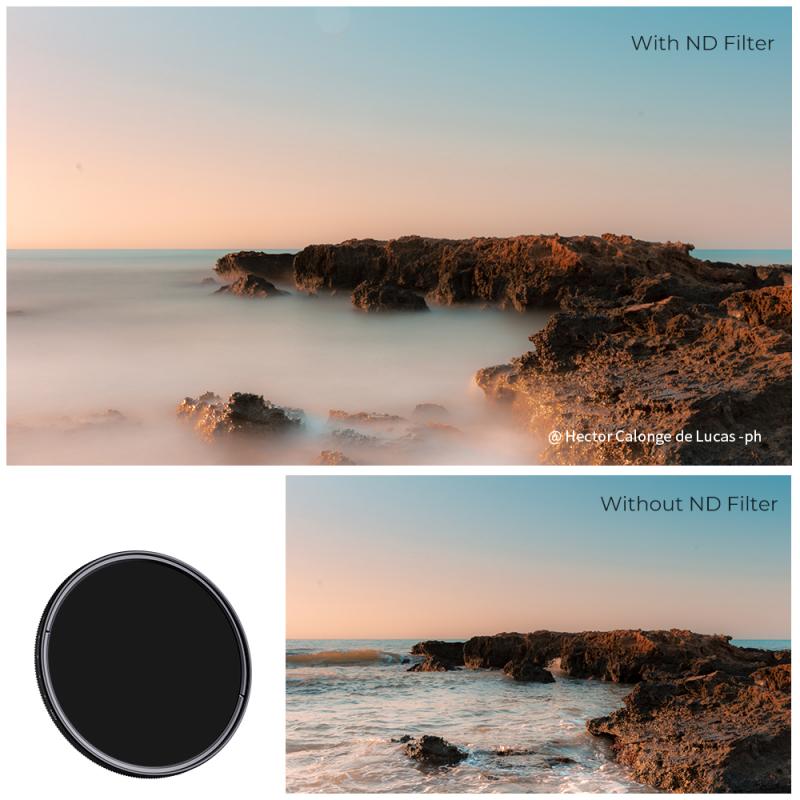
2、 Configuración de almacenamiento de aplicaciones en la tarjeta de memoria
Para pasar una aplicación a la tarjeta de memoria en un dispositivo Android, sigue estos pasos:
1. Ve a la configuración de tu dispositivo y busca la opción "Almacenamiento" o "Almacenamiento y USB".
2. Dentro de la configuración de almacenamiento, busca la opción "Almacenamiento interno" o "Almacenamiento del teléfono".
3. En esta sección, encontrarás una lista de todas las aplicaciones instaladas en tu dispositivo. Busca la aplicación que deseas mover a la tarjeta de memoria.
4. Una vez que hayas seleccionado la aplicación, verás la opción "Mover a tarjeta SD" o "Mover a almacenamiento externo". Haz clic en esta opción para iniciar el proceso de transferencia.
5. Dependiendo del tamaño de la aplicación y la velocidad de tu dispositivo, el proceso de transferencia puede llevar algunos minutos. Durante este tiempo, es importante no interrumpir el proceso ni apagar el dispositivo.
6. Una vez que la transferencia se haya completado, verás un mensaje indicando que la aplicación se ha movido correctamente a la tarjeta de memoria.
Es importante tener en cuenta que no todas las aplicaciones se pueden mover a la tarjeta de memoria. Algunas aplicaciones esenciales del sistema o aplicaciones que requieren un acceso constante al almacenamiento interno no pueden ser transferidas. Además, ten en cuenta que mover una aplicación a la tarjeta de memoria puede afectar su rendimiento, especialmente si la tarjeta de memoria es de baja calidad o tiene poca capacidad de almacenamiento.
En resumen, pasar una aplicación a la tarjeta de memoria en un dispositivo Android es un proceso sencillo que se puede realizar a través de la configuración de almacenamiento del dispositivo. Sin embargo, es importante tener en cuenta las limitaciones y considerar el impacto en el rendimiento antes de realizar la transferencia.

3、 Transferir aplicaciones a la tarjeta SD
Para pasar una aplicación a la tarjeta de memoria, primero debes asegurarte de que tu dispositivo Android sea compatible con esta función. Luego, sigue estos pasos:
1. Ve a la configuración de tu dispositivo y busca la opción "Almacenamiento" o "Almacenamiento y USB".
2. En la sección de almacenamiento, encontrarás una opción llamada "Tarjeta SD" o "Tarjeta de memoria". Haz clic en ella para acceder a la configuración de la tarjeta.
3. Dentro de la configuración de la tarjeta, busca la opción "Mover aplicaciones a la tarjeta SD" o algo similar. Haz clic en esta opción para ver una lista de todas las aplicaciones instaladas en tu dispositivo.
4. Selecciona la aplicación que deseas mover a la tarjeta SD y haz clic en "Mover a tarjeta SD" o "Mover". Dependiendo del tamaño de la aplicación, este proceso puede llevar unos segundos o varios minutos.
5. Una vez que la aplicación se haya movido correctamente a la tarjeta SD, verás un mensaje de confirmación en la pantalla.
Es importante tener en cuenta que no todas las aplicaciones se pueden mover a la tarjeta SD. Algunas aplicaciones esenciales del sistema o aquellas que están en uso constante no pueden ser transferidas. Además, ten en cuenta que si retiras la tarjeta SD del dispositivo, las aplicaciones que hayas movido a la tarjeta dejarán de funcionar hasta que vuelvas a insertar la tarjeta.
En resumen, pasar una aplicación a la tarjeta de memoria es una forma útil de liberar espacio en tu dispositivo Android. Sin embargo, no todas las aplicaciones son compatibles con esta función, por lo que es importante verificar la compatibilidad antes de intentar moverlas.

4、 Optimizar el espacio de almacenamiento con la tarjeta de memoria
Para pasar una aplicación a la tarjeta de memoria y optimizar el espacio de almacenamiento, existen diferentes métodos dependiendo del sistema operativo del dispositivo.
En dispositivos Android, se puede seguir los siguientes pasos:
1. Insertar la tarjeta de memoria en el dispositivo y asegurarse de que esté formateada correctamente.
2. Ir a la configuración del dispositivo y buscar la opción "Almacenamiento" o "Almacenamiento y USB".
3. Dentro de la opción de almacenamiento, buscar la sección de "Almacenamiento interno" o "Almacenamiento del teléfono".
4. Dentro de esta sección, se mostrará una lista de aplicaciones instaladas en el dispositivo. Seleccionar la aplicación que se desea mover a la tarjeta de memoria.
5. Dentro de la información de la aplicación, habrá una opción llamada "Mover a tarjeta SD" o "Mover a almacenamiento externo". Seleccionar esta opción y esperar a que el proceso se complete.
Es importante tener en cuenta que no todas las aplicaciones se pueden mover a la tarjeta de memoria, ya que algunas están diseñadas para funcionar únicamente en el almacenamiento interno del dispositivo. Además, es posible que algunas funciones de la aplicación se vean afectadas al moverla a la tarjeta de memoria, por lo que es recomendable revisar la documentación de la aplicación o contactar al desarrollador si se presentan problemas.
En resumen, pasar una aplicación a la tarjeta de memoria puede ayudar a optimizar el espacio de almacenamiento en dispositivos Android, pero es importante tener en cuenta las limitaciones y posibles inconvenientes que pueden surgir al hacerlo.
























